Sisällysluettelo
Oletusarvoisesti, Windows Server Editions, Telnet-komentoa, "ei tunnisteta sisäiseksi tai ulkoiseksi komennoksi, toimivaksi ohjelmaksi tai erätiedostoksi". Tämä tapahtuu, koska Telnet-asiakas, on oletusarvoisesti poistettu käytöstä n Windows Server 2012/2016 tai 2019.

Tässä artikkelissa on useita tapoja ottaa Telnet-asiakas käyttöön Windows Server 2019, 2016 tai 2012 -palvelimessa.
Telnet-asiakkaan asentaminen Server 2019-, Server 2016- tai Server 2012 -palvelimeen.
Menetelmä 1. Asenna Telnet-asiakasohjelma PowerShellistä.Menetelmä 2. Ota Telnet-asiakasohjelma käyttöön komentoriviltä.Menetelmä 3. Lisää Telnet-asiakasominaisuus Server Managerista. Menetelmä 1. Miten asennat Telnet-asiakasominaisuuden PowerShellistä Server 2012, 2016 tai 2019 -palvelimessa.
1. Avaa Windows PowerShell .
2. Anna PowerShellissä seuraava komento Telnet-asiakkaan ottamiseksi käyttöön:
- Install-WindowsFeature -name Telnet-asiakasohjelma
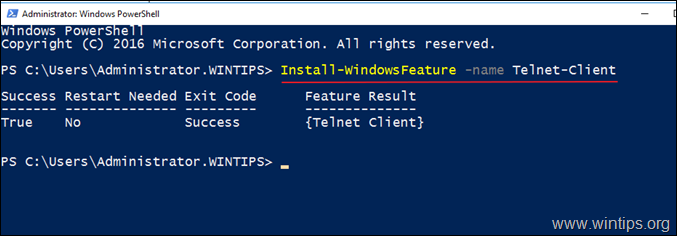
3. Kun asennus on valmis, olet valmis käyttämään Telnetiä *.
Huomautus: Jos haluat poistaa Telnet-asiakkaan käytöstä, anna tämä komento PowerShellissä:
- Remove-WindowsFeature -name Telnet-Client -nimi
Menetelmä 2. Telnet-asiakkaan asentaminen komentoriviltä Server 2012,2016, 2019 -palvelimiin DISM:n avulla.
1. Avaa Komentorivi (tai PowerShell)
2. Anna sitten seuraava DISM-komento ja paina näppäintä Kirjoita asentaa Telnet-asiakasohjelman.
- dism /online /Enable-Feature /FeatureName:TelnetClient
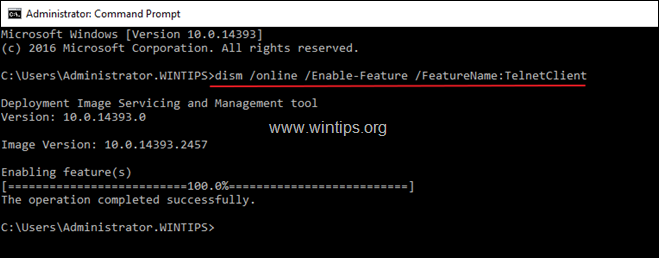
Menetelmä 3. Telnet-asiakasominaisuuden asentaminen Server Managerista.
1. Asenna Telnet-asiakasominaisuus Windows Server 2016, 2019 r 2012 -käyttöjärjestelmään avaamalla 'Server Manager' ja napsauttamalla kohtaa Lisää rooleja ja ominaisuuksia .

2. Ohjatun toiminnon 'Add Roles and Features wizard' ensimmäisellä näytöllä jätä kohtaan Rooli- tai ominaisuuspohjainen asennus ja napsauta Seuraava.

3. Jätä seuraavassa näytössä oletusasetukseksi " Valitse palvelin palvelinpoolista " ja klikkaa Seuraava.
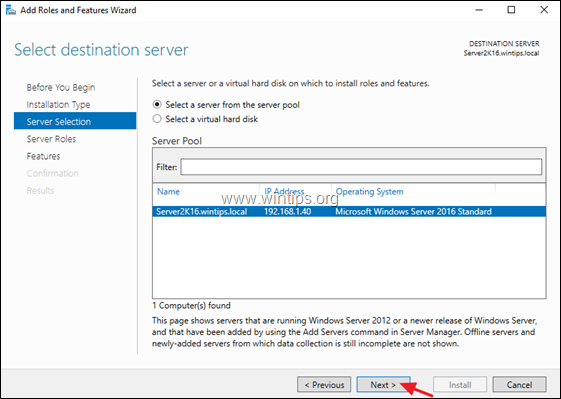
4. Osoitteessa Palvelinroolit vaihtoehtoja, napsauta Seuraava .
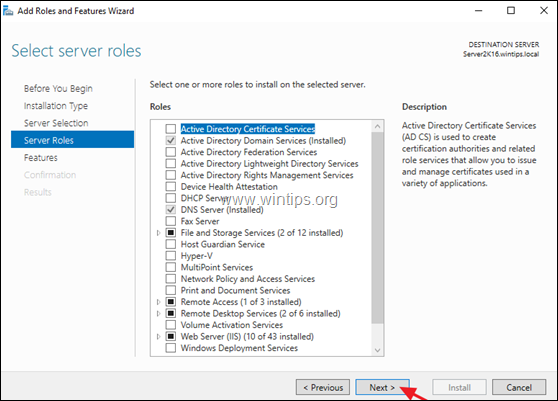
5. Osoitteessa Ominaisuudet vaihtoehdot, tarkista Telnet-asiakasohjelma ja klikkaa Seuraava .
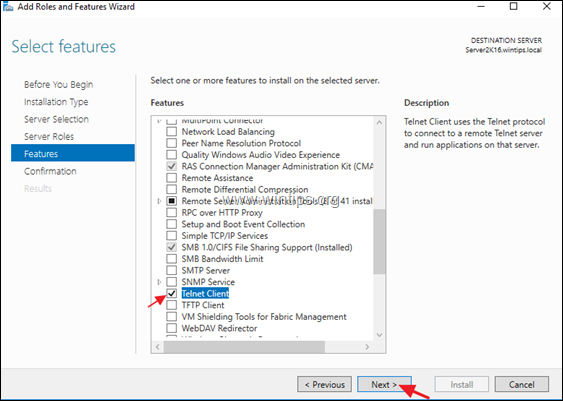
6. Klikkaa lopuksi Asenna vahvistusnäytöllä
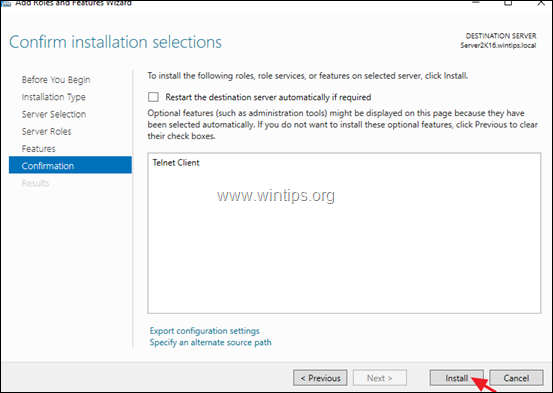
7. Kun asennus on valmis, valitse Sulje .
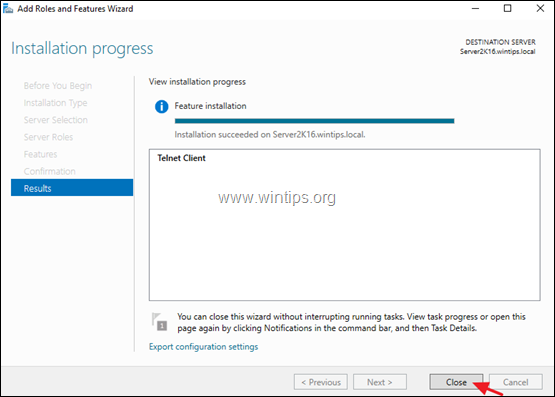
Kerro minulle, onko tämä opas auttanut sinua jättämällä kommentti kokemuksestasi. Tykkää ja jaa tätä opasta auttaaksesi muita.

Andy Davis
Järjestelmänvalvojan blogi Windowsista





